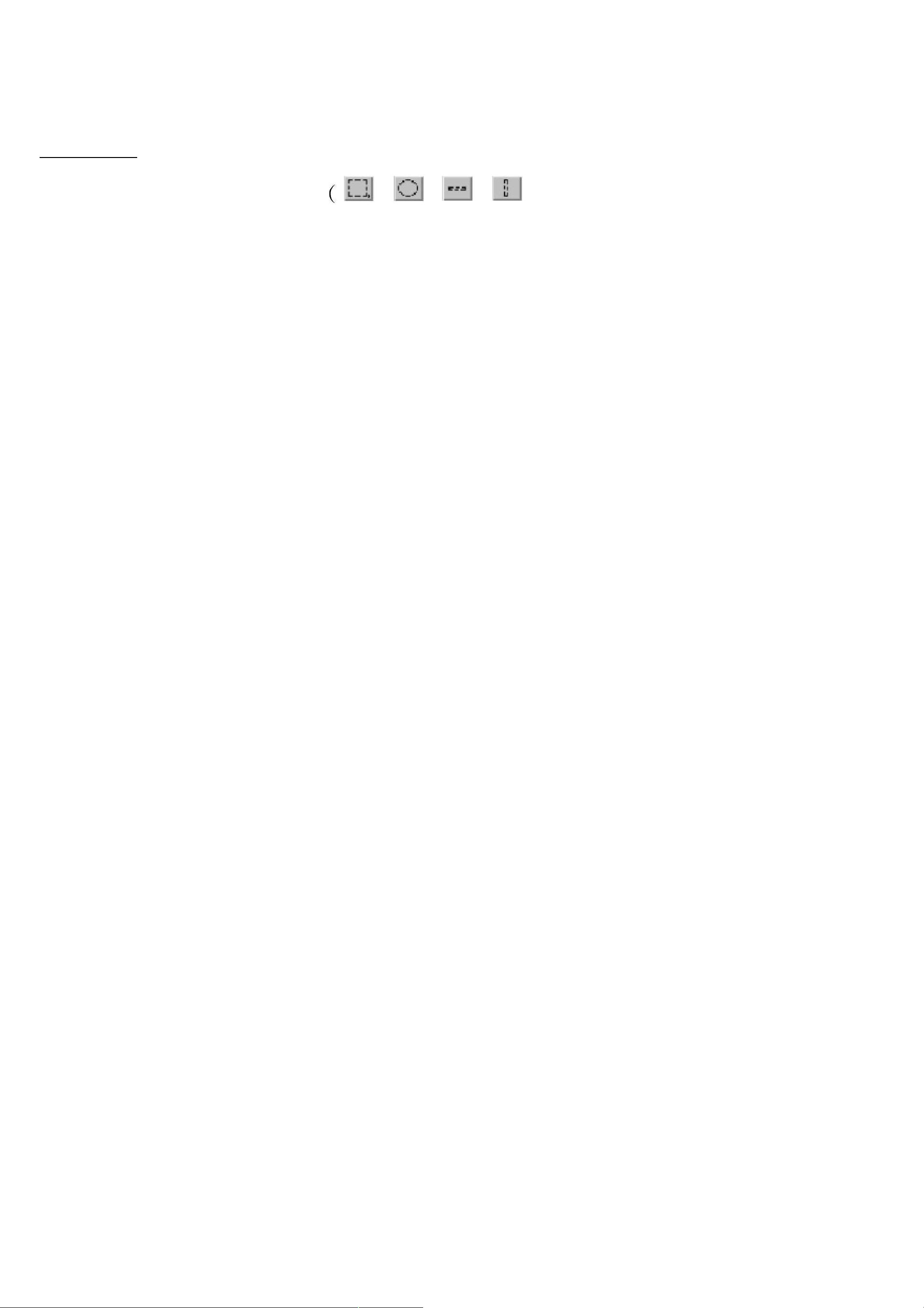Photoshop工具详解及快捷键指南
版权申诉
66 浏览量
更新于2024-09-01
收藏 135KB DOCX 举报
"Photoshop工具介绍(图片+详解)及其快捷键.docx"
Photoshop是一款由Adobe公司开发的专业图像处理软件,广泛应用于平面设计、摄影后期、数字艺术创作等领域。本资源详细介绍了Photoshop中的各种工具及其快捷键,旨在帮助用户更高效地操作和编辑图像。
1. 选择工具:
- 长方形选择工具:用于选取矩形区域,按Shift可绘制正方形,按Alt从中心开始选择。
- 单行选择工具和单列选择工具:快速选择一行或一列像素。
- 剪切和切片工具:用于切割图像,剪切工具删除选区内容,切片工具可将图像分割成多个部分。
2. 移动工具(快捷键V):
- 可以移动选区或整个图像,配合快捷键实现精确操作。
3. 套索工具:
- 套索工具(L):自由绘制不规则选区。
- 多边形套索工具:点击绘制多边形选区。
- 磁性套索工具:自动吸附于图像边缘形成选区。
- 快速选择工具(Q):智能识别并快速选择相似颜色区域。
- 魔棒工具(W):基于颜色相似度自动选择区域,按Shift可增加选区,按Alt可减少选区。
4. 修饰工具:
- 污点修复画笔工具(J):修复图像中的瑕疵。
- 修复画笔工具:复制源像素到目标位置修复图像。
- 修补工具:拖拽修复区域到其他区域,以源像素替换目标像素。
- 红眼工具:去除照片中的红眼现象。
- 仿制图章工具(S):复制图像的一部分到其他位置。
- 图案图章工具:使用预设图案填充选区。
- 橡皮擦工具(E):擦除图像部分,可设置不透明度和模式。
- 背景橡皮擦工具:仅擦除背景层像素。
- 魔术橡皮擦工具:根据颜色相似度擦除像素。
- 模糊工具(R):使图像区域变得模糊。
- 锐化工具:增强图像清晰度。
- 涂抹工具:涂抹图像,改变像素位置。
- 消失点工具(0):在3D空间中编辑图像。
- 加深工具:加深颜色,用于阴影部分。
- 减淡工具:提亮颜色,用于高光部分。
- 海绵工具:调整图像的饱和度。
5. 绘画工具:
- 画笔工具(B):自由绘画,可调整大小、硬度、颜色等属性。
- 铅笔工具(N):绘制线条,效果类似传统的铅笔。
- 颜色替换工具(E):替换选区内颜色。
- 历史记录画笔工具(Y):恢复图像的某个历史状态。
- 渐变工具(G):创建渐变效果。
- 油漆桶工具(G):填充颜色或图案。
6. 路径和文字工具:
- 钢笔工具(P):创建矢量路径。
- 自由钢笔工具:绘制自由路径。
- 路径选择工具(A):选择和移动路径。
- 直接选择工具:选择路径上的单独锚点。
- 文字工具(T):添加横排或直排文本。
7. 其他工具:
- 注释工具(N):添加文本或语音注释。
- 喷枪工具(J):模拟喷枪效果。
- 颜色取样器工具(I):测量图像颜色。
- 手动工具(M):平移视图。
- 放大镜工具:放大或缩小视图。
- 拾色器工具:选择颜色。
8. 快捷键的使用:
- Shift键:保持比例、绘制正方形或正圆。
- Alt键:从中心开始绘制。
- Ctrl键:反选。
- D键:取消选择。
- Ctrl+D:取消选择。
- Shift+Ctrl+I:反选。
- 羽化:让选区边缘变得模糊。
通过熟练掌握这些工具和快捷键,用户可以更高效地在Photoshop中进行图像编辑和创作,提升工作效率。了解并熟悉这些工具的使用方法是成为Photoshop高手的关键步骤。
2021-10-24 上传
2021-10-02 上传
2022-06-28 上传
2023-06-10 上传
2023-02-24 上传
2023-05-31 上传
2023-05-25 上传
2023-05-30 上传
2023-05-31 上传
ailuojue
- 粉丝: 1
- 资源: 3万+
最新资源
- 探索数据转换实验平台在设备装置中的应用
- 使用git-log-to-tikz.py将Git日志转换为TIKZ图形
- 小栗子源码2.9.3版本发布
- 使用Tinder-Hack-Client实现Tinder API交互
- Android Studio新模板:个性化Material Design导航抽屉
- React API分页模块:数据获取与页面管理
- C语言实现顺序表的动态分配方法
- 光催化分解水产氢固溶体催化剂制备技术揭秘
- VS2013环境下tinyxml库的32位与64位编译指南
- 网易云歌词情感分析系统实现与架构
- React应用展示GitHub用户详细信息及项目分析
- LayUI2.1.6帮助文档API功能详解
- 全栈开发实现的chatgpt应用可打包小程序/H5/App
- C++实现顺序表的动态内存分配技术
- Java制作水果格斗游戏:策略与随机性的结合
- 基于若依框架的后台管理系统开发实例解析